当記事では、自称パソコン達人のワテが使っているフリーソフトを紹介したい。
ワテの場合、フリーソフトの類は極力インストールしないようにしている。
理由は、怪しげなフリーソフトを入れるとウイルス感染の危険性があるからだ。
あるいは、レジストリにゴミが溜まるなどの問題もある。
そんなワテが厳選したフリーソフトを紹介しよう。
では、本題に入ろう。
フォルダの比較ツール
名称 FolderDiff
Download http://www.vector.co.jp/soft/winnt/util/se465692.html
スクリーンショット
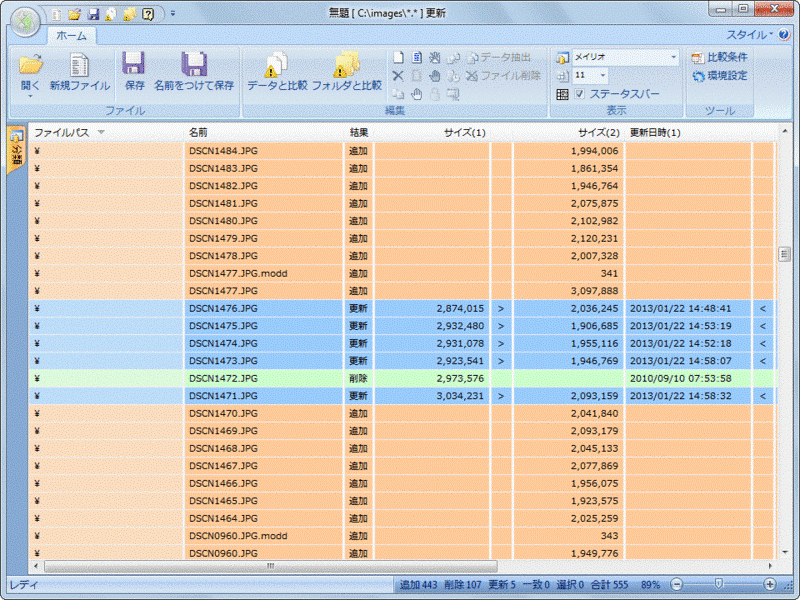
推薦理由
多機能なのでワテ自身、まだ完全には全機能を使いこなせていないのだが、ワテのお勧めはその中でも二つのフォルダ内の各ファイルを比較する機能だ。
例えばプログラムを開発していると、開発中のプロジェクトのバックアップをフォルダで丸ごと保管しておく事がある。
| フォルダ名1 | ファイル名1 | フォルダ名2 | ファイル名2 |
| Project-2016-01-07 | header.hpp | Project-2016-01-08 | header.hpp |
| source1.cpp | source1.cpp | ||
| source2.cpp | source2.cpp | ||
| source3.cpp |
表 1 二つの日付のプロジェクトフォルダの例
その二つのフォルダにおいて、対応するファイル同志を比較して、どれが変更されていて、どれが変更無いのかを知りたい場合が良くある。特にデバッグ作業中にそういう状況がよくある。
昨日まで正常に動いていたのだが、今日の修正で動きがおかしくなった。一体、今日どこを修正したっけ?思い出せない。という場合だ。
そういう時に比較して見易く表示してくれる機能が便利だ。
さらに便利なのは、その比較結果一覧において更新が見つかったファイルをクリックすると、新旧二つのファイルを左右に並べて表示して、かつ、相違箇所が分かり易く表示される。
この機能を使えば、source1.cpp を昨日と今日とでどの部分を変更したのかが一目瞭然で分かる。
リボンユーザーインターフェースを使ったユーザーインターフェースも、比較的良く出来ていると思う。
画像ソフト関連
PictureFan
名称 PictureFan
Download http://www.geocities.jp/iooiau/picturefan.html
画像を描画する機能は殆ど無い。
一方、画像に対して各種の変更を行う機能が充実している。
ワテが良く使うのは、以下の機能だ。
- 画像のビット数を変更する(24ビットを32ビットへ)
- 画像の透明部分の指定
- 画像のデータ形式を変更(jpgをpngなど)
- 画像からアイコンを作成(拡張子ico)
などだ。
PaintDotNet
名称 PaintDotNet
Download https://www.getpaint.net/index.html
物凄く高性能なペイント系ソフトだ。
ワテの場合、あまり使いこなしていない。
少し使ってみた感じでは、有名なAdobe Phot Shop に匹敵するような操作性と豊富な機能だ。
動画関連ソフト
ScreenToGif
名称 ScreenToGif
Download https://www.screentogif.com/
Windowsのデスクトップの全体あるいは一部に表示される内容をGIFアニメ動画にする事が出来る。
例えば何らかのアプリを起動してそのウインドウを囲むようにScreenToGifのキャプチャ領域を設定する。
あとは録画ボタンを押して記録を開始。
目的のアプリを操作して、その操作の様子をキャプチャーしファイル保存。
ScreenToGif停止ボタンを押下。
あとは、キャプチャーデータをGIFアニメに変換する処理を実行すれば、アプリの一連の操作の様子をGIFアニメ動画ファイルに保管できる。
このようにして作成したGIFアニメ動画は、アプリの操作説明ガイドなどに利用出来る。
EDA・電子回路シミュレーター
LTspice
名称 LTspice
Download https://www.analog.com/jp/design-center/design-tools-and-calculators/ltspice-simulator.html
機能制限なしの無料スパイスシミュレーター
電子工作趣味の人にお勧めだ。
ワテもバンバン使いまくっている。
自作回路を事前にシミュレーションして動作確認してから、実機を作れば失敗も少ない。
KiCad
名称 KiCad
Download http://kicad-pcb.org/
無料オープンソースのEDAツール。特にプリント基板の設計には最適だ。
最大50レイヤーまでの基板設計が可能、基板サイズにも制限なし。
機械系CAD・CGソフト
Autodesk Fusion 360
名称 Autodesk Fusion 360
Download https://www.autodesk.co.jp/products/fusion-360/overview
オートデスク社の有料製品。一ケ月のお試し版がある。
高性能な機械系CADだ。
個人利用の場合には、お試し期間が過ぎても、無料で使い続ける事が可能。
FreeCAD
名称 FreeCAD
Download https://www.freecadweb.org/
オープンソースなパラメトリックモデラー。
操作の自由度が高いCAD、あるいはCGソフトと言う方がよいかな。
図面に従ってモデルを作成するというよりは、デザイナーの人が想像性を働かせながら、モデルを変形してデザインする感じ。ワテはあまり使っていない。
blender
名称 blender
Download https://www.blender.org/
FreeCADと同じくオープンソースなCGソフト。
なかなかいい感じ。
まとめ
つづく
ワテ推薦フリーソフトの関連記事
ワテ推薦のフリーソフト Windows編 – これ入れとけば他はいらん
【ワテ備忘録】notepad++のインストールとセットアップ方法
【ワテ推薦】Windows10をWindows7化するフリーソフト【これは便利‼】
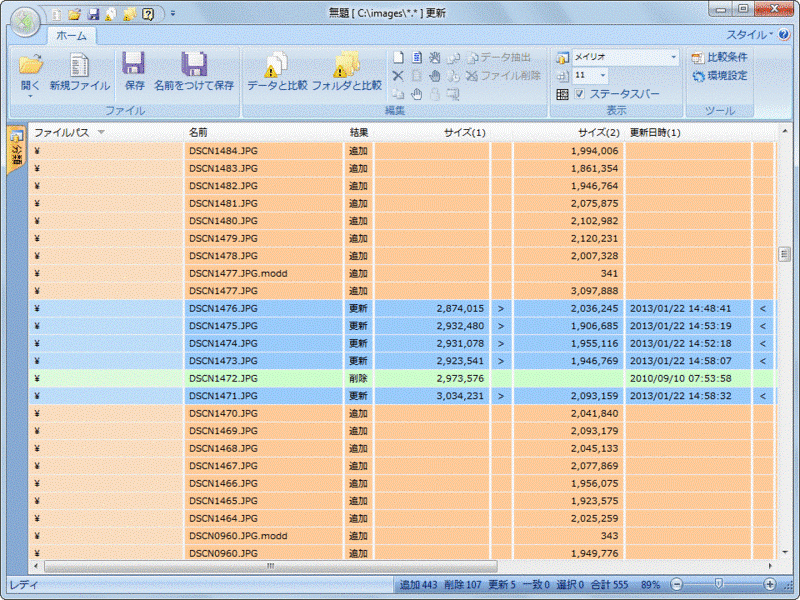
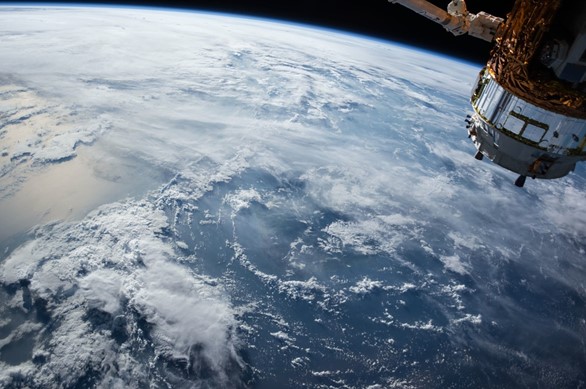

コメント